
64-розрядні версії Windows 10 та 8 містять функцію "примусового підпису драйвера". Вони завантажуватимуть лише драйвери, підписані Microsoft. Щоб встановити менш офіційні драйвери, старі непідписані драйвери або драйвери, які ви розробляєте самостійно, вам потрібно відключити примусове забезпечення підписів драйверів.
С Оновлення ювілею Windows 10 , Microsoft затягнув гвинти навіть далі. Але ви можете уникнути більш жорстких вимог підписання драйверів, вимкнувши безпечне завантаження.
Забезпечення підпису водія - це функція безпеки
ПОВ'ЯЗАНІ: Що нового в ювілейному оновленні Windows 10
Перш ніж почати, майте на увазі: Microsoft не просто намагається ускладнити ваше життя тут. Застосування підпису драйверів гарантує, що в ядро Windows завантажуватимуться лише ті драйвери, які були надіслані на підпис Microsoft. Це запобігає зловмисному програмному забезпеченню проникати в ядро Windows.
Вимкніть підписання драйверів, і ви зможете встановлювати драйвери, які не були офіційно підписані. Будьте впевнені, що знаєте, що робите! Слід встановлювати лише ті драйвери, яким ви довіряєте.
Варіант перший: Увімкніть режим тестового підписання
Windows має функцію "Тестовий режим" або "Тестовий підпис". Увімкніть цей режим, і примусове підпис драйвера буде вимкнено, доки ви не вирішите залишити тестовий режим. У нижньому правому куті робочого столу біля годинника з’явиться водяний знак „Тестовий режим”, який повідомляє, що тестовий режим увімкнено.
Для цього вам потрібно буде запустити команду з командного рядка адміністратора. Щоб запустити його, клацніть правою кнопкою миші кнопку Пуск або натисніть Windows + X і виберіть «Командний рядок (адміністратор)».
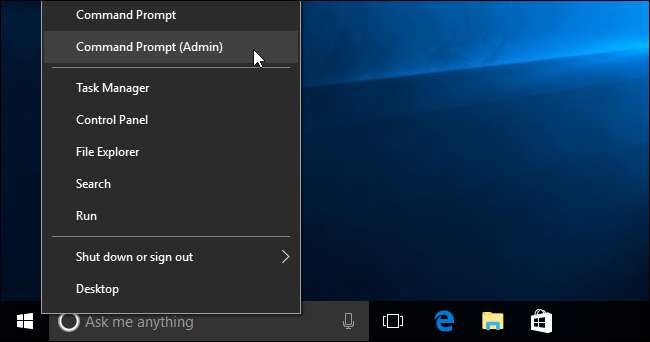
Вставте таку команду у вікно командного рядка та натисніть Enter:
bcdedit / set тестиввімкнення
ПОВ'ЯЗАНІ: Як працює безпечне завантаження в Windows 8 і 10 і що це означає для Linux
Якщо ви бачите повідомлення про те, що значення захищено політикою безпечного завантаження, це означає, що безпечне завантаження ввімкнено в мікропрограмі UEFI вашого комп’ютера. Вам потрібно буде вимкніть безпечне завантаження в мікропрограмі UEFI вашого комп’ютера (також відомий як BIOS), щоб увімкнути режим тестового підписання.
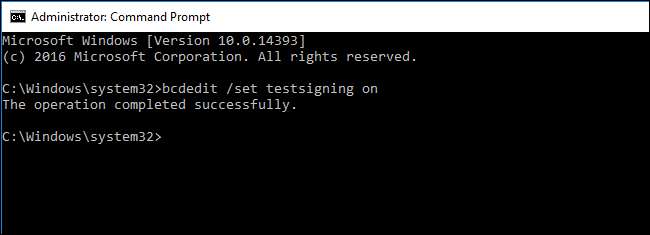
Перезапустіть комп’ютер, щоб увійти в тестовий режим. Ви побачите, як у нижньому правому куті робочого столу з’явиться водяний знак «Тестовий режим», і ви зможете встановлювати будь-які непотрібні драйвери, які хочете.
Щоб вийти з тестового режиму, ще раз відкрийте вікно командного рядка від імені адміністратора та запустіть таку команду:
bcdedit / set тести вимкнення
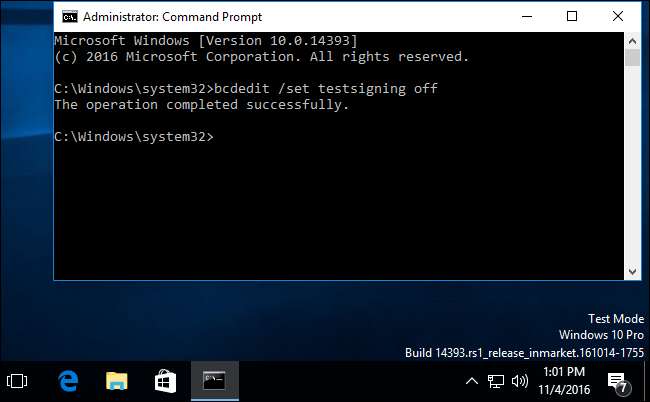
Варіант другий: використовуйте розширений варіант завантаження
ПОВ'ЯЗАНІ: Три способи отримати доступ до меню параметрів завантаження Windows 8 або 10
Існує також інший спосіб зробити це. Ви можете використовувати розширене меню параметрів завантаження для завантаження Windows 10 із вимкненим забезпеченням підпису драйвера. Це не є постійною зміною конфігурації. Наступного разу, коли ви перезапустите Windows, він завантажиться з увімкненим забезпеченням підпису драйвера, якщо ви знову не пройдете це меню.
Зробити це, перейдіть до меню додаткових параметрів завантаження Windows 8 або 10 . Наприклад, ви можете утримувати клавішу Shift, одночасно натискаючи опцію “Перезапустити” в Windows. Комп’ютер перезапуститься в меню.
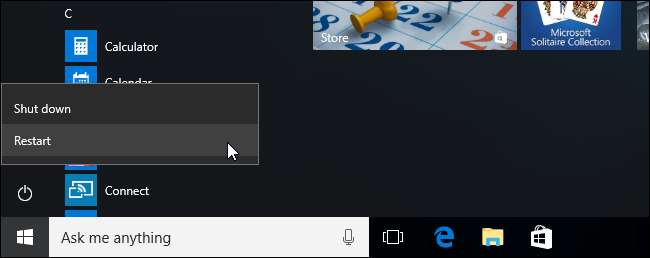
Виберіть плитку “Виправлення неполадок” на екрані Вибір опції, що з’явиться.
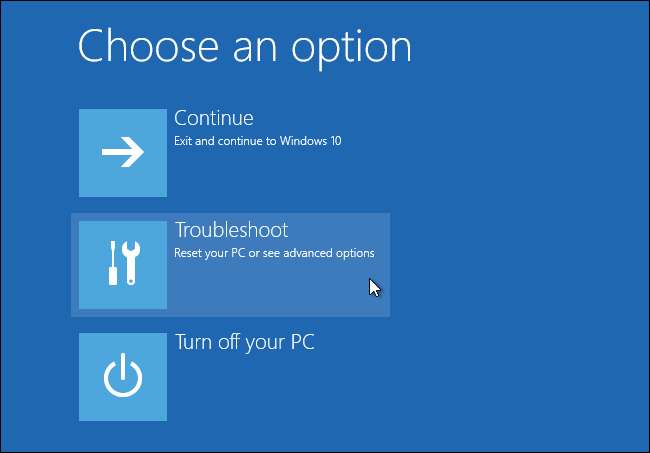
Виберіть “Додаткові параметри”.
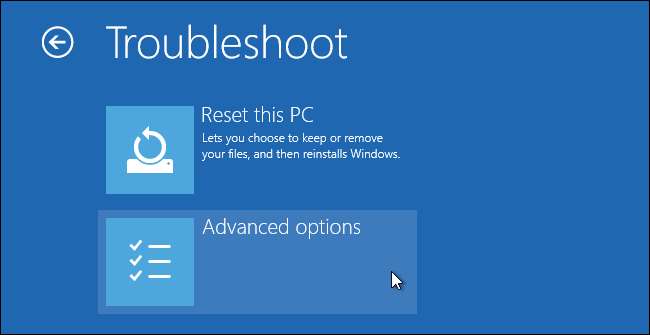
Клацніть на плитку “Параметри запуску”.
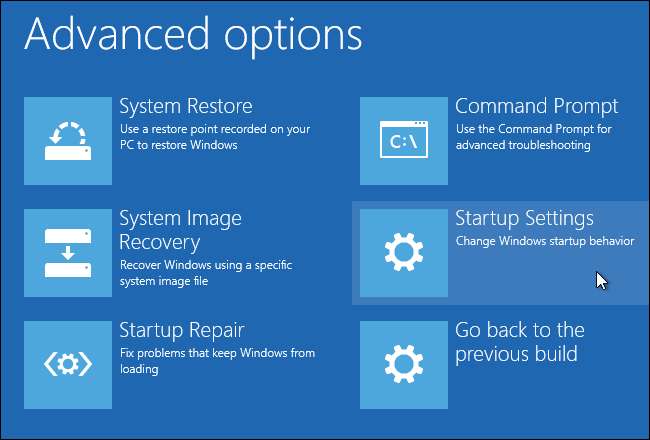
Натисніть кнопку «Перезавантажити», щоб перезавантажити ПК на екрані Параметри запуску.
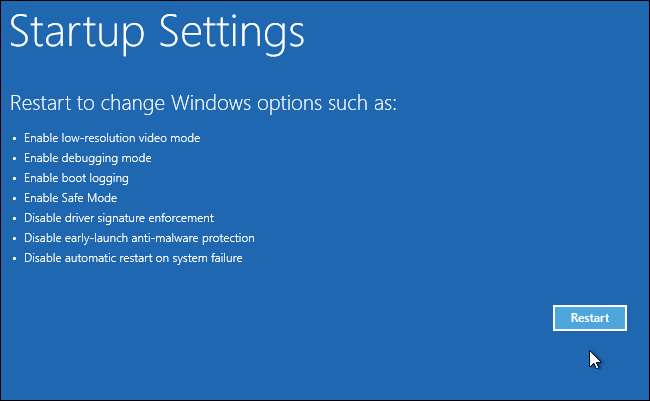
Введіть “7” або “F7” на екрані параметрів запуску, щоб активувати опцію “Вимкнути примусове підпис драйвера”.

Ваш ПК завантажиться з вимкненим забезпеченням підпису драйверів, і ви зможете встановлювати неподписані драйвери. Однак наступного разу, коли ви перезавантажите комп’ютер, примусове підпис драйвера буде вимкнено, якщо ви знову не пройдете це меню. Тепер ви можете встановлювати драйвери, які офіційно не підписані корпорацією Майкрософт.







